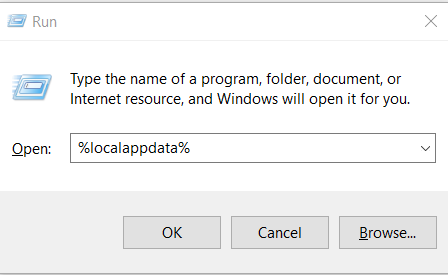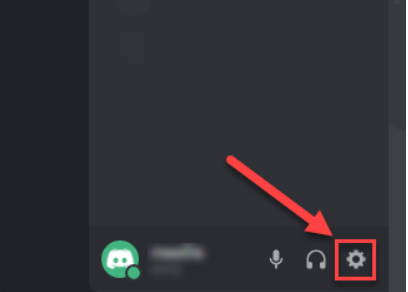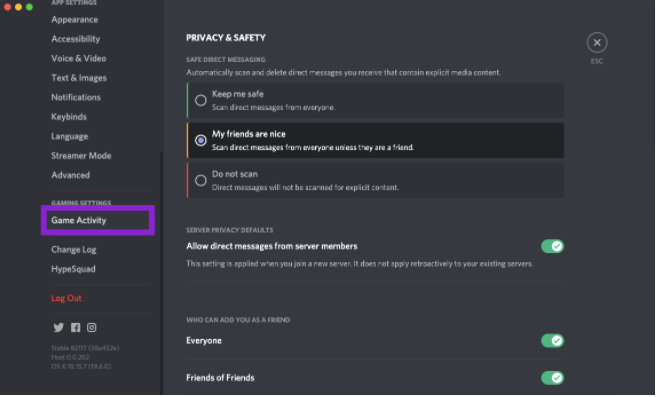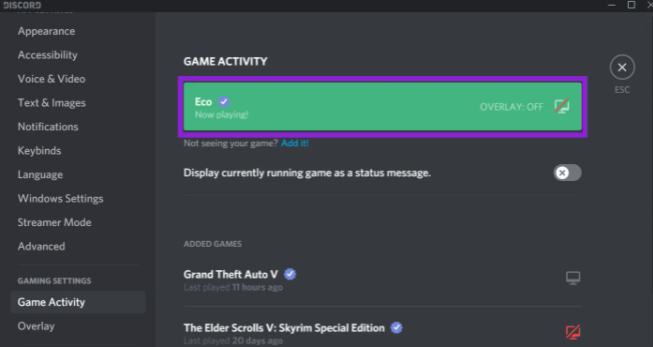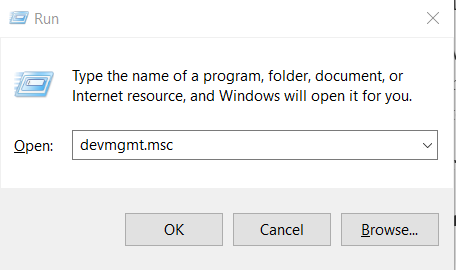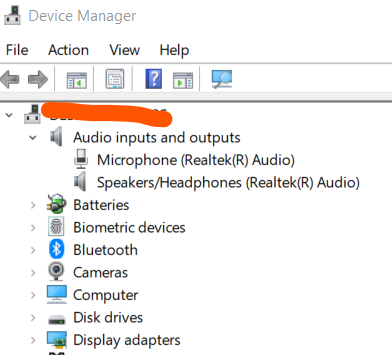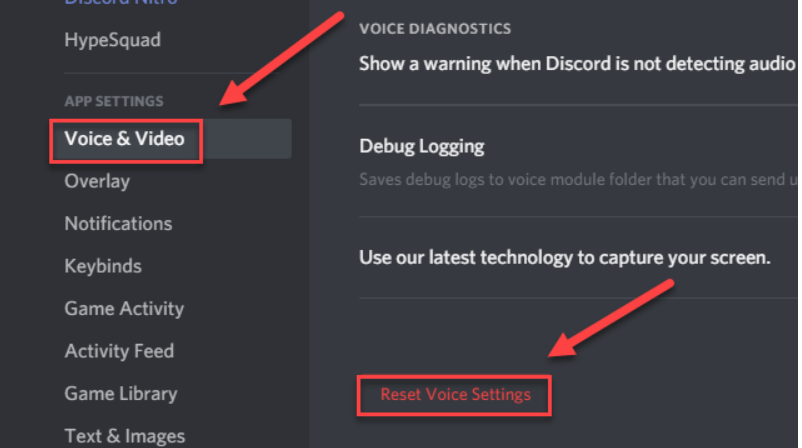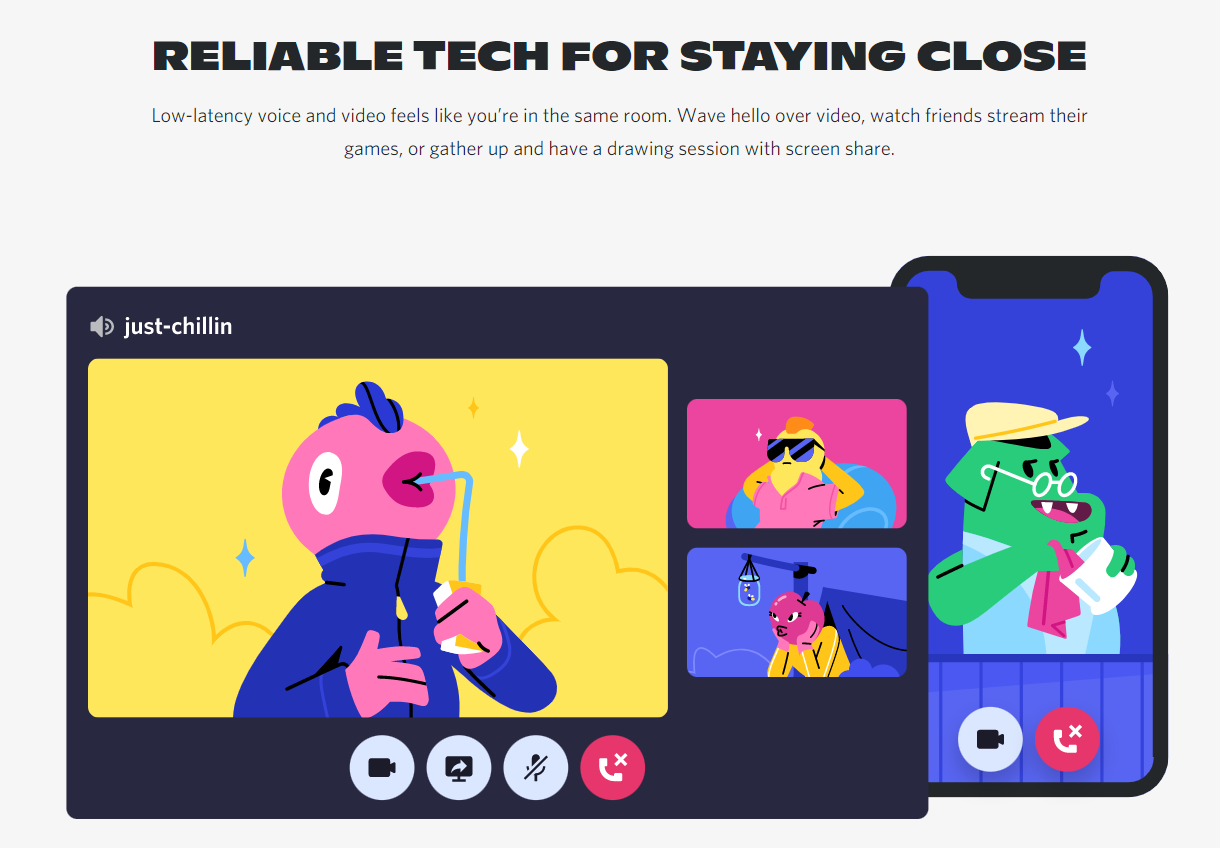Coechipierii tăi nu te aud când îți partajezi ecranul pe Discord?
Nu trebuie să vă faceți griji. Garanția mea pentru tine este că vei găsi cea mai bună soluție la problema ta după ce ai citit întreaga postare.
Cum pot remedia problema audio de partajare a ecranului Discord?
Dacă aplicația pentru ecran partajat este în modul ecran complet, nu veți putea auzi sunetul de partajare a ecranului. Discord nu poate transmite niciun sunet în modul ecran complet. Resetați setările vocale la valorile implicite și minimizați fereastra ecranului partajat pentru a rezolva această problemă.
Suntem aici pentru a vă ajuta dacă acesta este cazul.
Veți învăța cum să remediați problemele audio în partajarea ecranului în câteva minute în această postare.
Ar trebui să verificați cum să utilizați Discord pe PS4 dacă sunteți utilizator PS4.
Discord Screen Share Audio: Discord share Screen are audio?
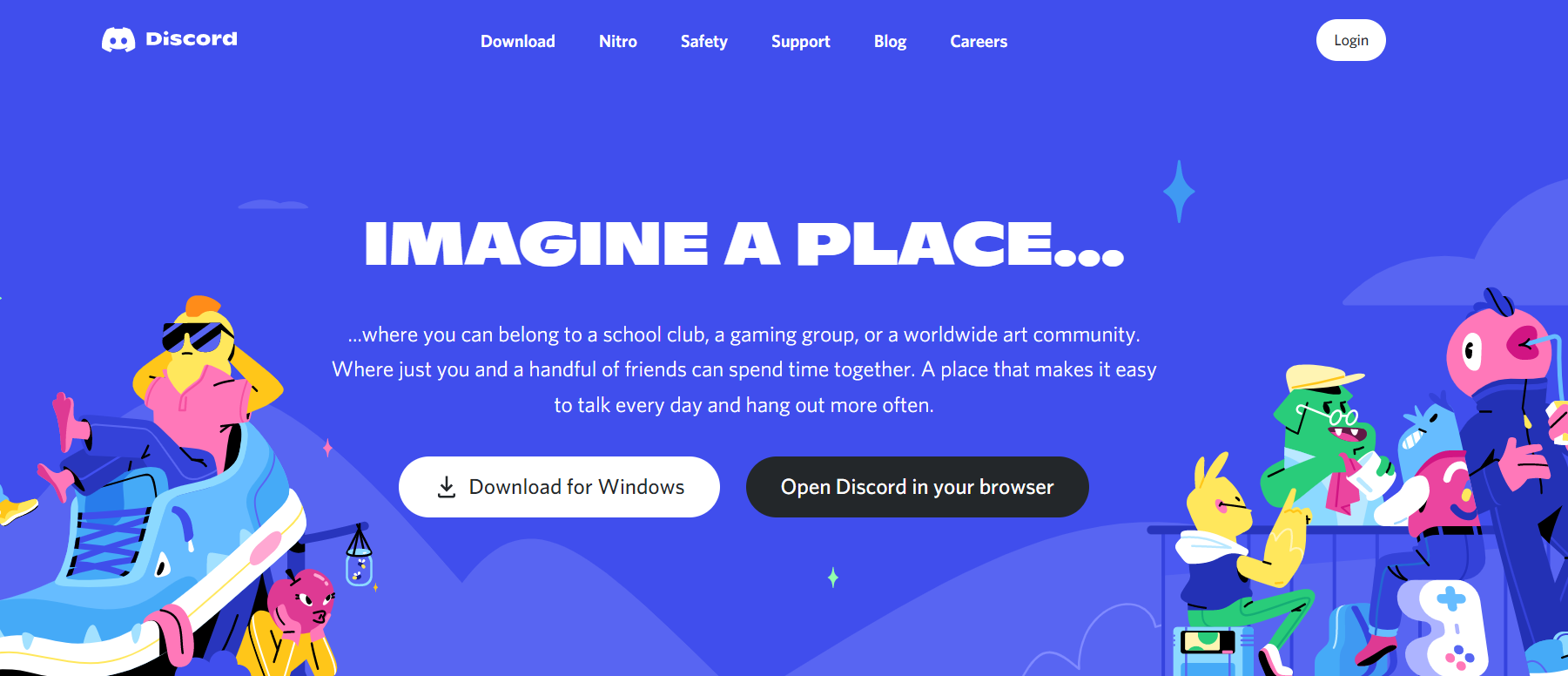
Este posibilă adăugarea audio la partajarea ecranului în Discord. Setările de voce trebuie resetate dacă partajați ecranul în modul ecran complet sau dacă volumul este scăzut.
Lipsa intrării audio Discordie este frustrant. Un driver audio defect este cea mai frecventă cauză a problemei partajării audio în discord.
Acum a devenit o tendință pentru majoritatea jucătorilor să-și partajeze ecranele prin Audio Discord. Din păcate, acest lucru le provoacă toate problemele.
Pe lângă faptul că nu puteți auzi ecranul de partajare, există și alte cauze posibile.
Eșecul Discord de a partaja sunetul are câteva motive întemeiate.
Această problemă apare cu un motiv.
Eroare la lansarea Discord din cauza JavaScript? Iată cum să o rezolvi!
Niciun sunet pe partajarea ecranului poate fi cauzat din următoarele motive:
Probleme cu funcțiile audio
În versiunea inițială, dezvoltatorii au avut probleme cu discord screenshare audio, dar după o actualizare masivă, această problemă a fost rezolvată. Versiunea mai veche a Discord va cauza probleme audio atunci când este utilizată pentru partajarea ecranului.
V-am împărtășit două moduri superbe de a integra Discord pe PS5. Vă rugăm să consultați articolul nostru separat.
Drivere audio defecte
Discord nici un sunet atunci când partajarea ecranului este cauzată de drivere audio vechi instalate pe computerul dvs., veți întâmpina eroarea Discord no sound la partajarea ecranului. Sunetul care este partajat pe Discord este partajat folosind drivere audio, la fel ca orice alt program audio.
Este posibil să observați că sunetul Discord nu funcționează dacă aveți un driver audio defect.
Erorile Discord pot fi evitate prin instalarea driverelor audio adecvate.
Intrare Administrativă
Deoarece discord mai bun este afișat pe tot ecranul pe computer când partajați ecranul cu alții, veți avea nevoie de acces administrativ. Puteți remedia problema acordând permisiunea administratorului.
Aplicații neadecvate
Algoritmul Discord nu se potrivește cu unele programe. Acest lucru va avea ca rezultat un ecran de partajare fără erori de sunet în discord. Sunetul Discord nu funcționează necesită să găsiți alternative.
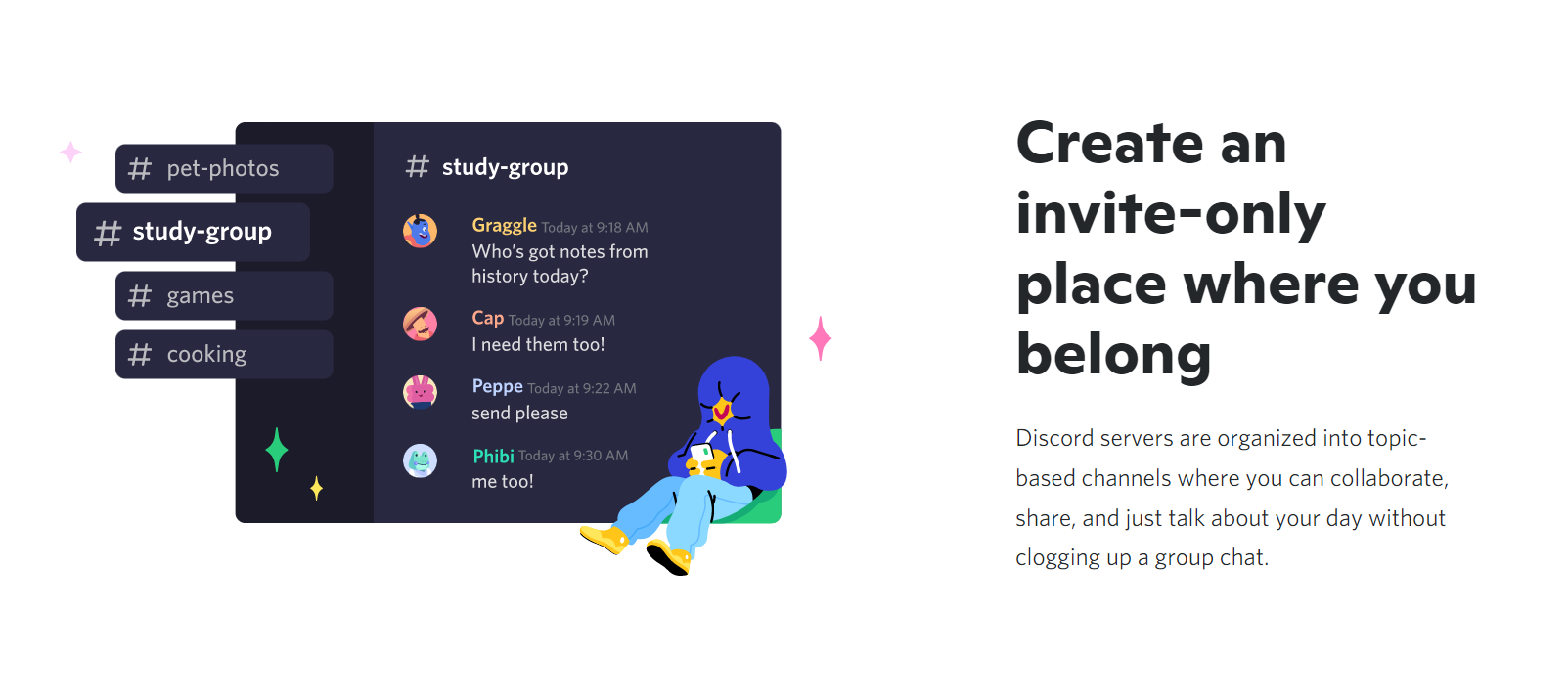
Discord Voice Fără eroare de traseu
Dacă nu există cale de Discordie pentru a transfera vocea, nu va exista niciun sunet pentru partajarea ecranului. Dacă doriți să utilizați partajarea ecranului Discord fără probleme audio, trebuie să modificați ușor setările de voce.
Incompatibilitate de flux
Discord este rareori cea mai bună opțiune pentru youtuberii care doresc să-și transmită videoclipurile în flux. Dacă încercați să transmiteți în flux folosind Discord, veți întâmpina discord stream fără eșecuri audio și erori de joc de discord stream. Dacă întâmpinați această problemă, poate fi necesar să utilizați aplicații alternative.
Probleme cu antivirus
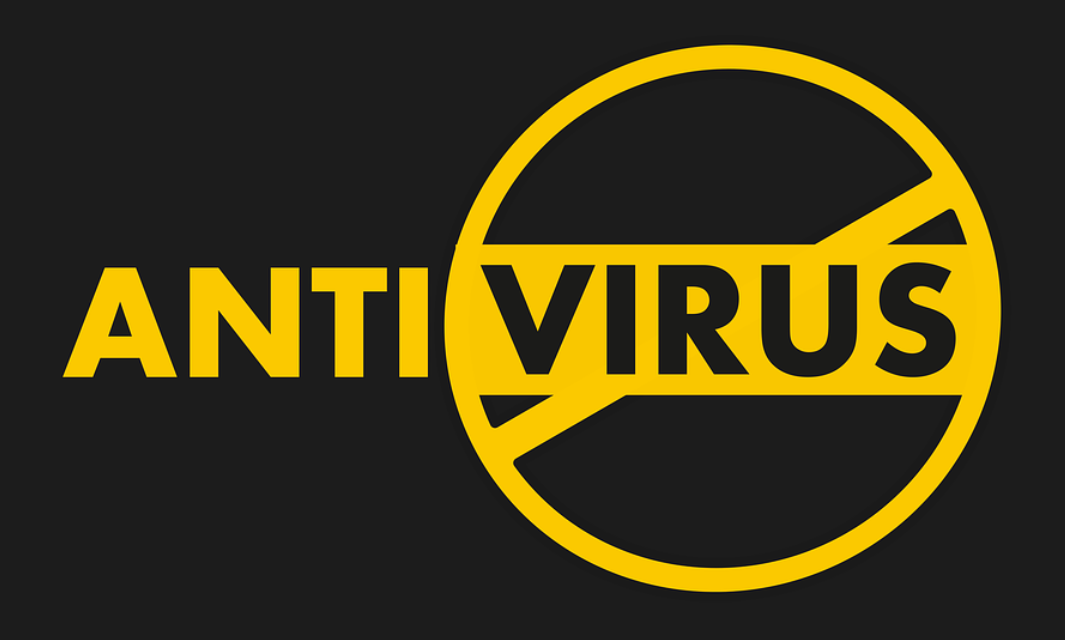
Fișierele Discord pot fi grav deteriorate de software-ul antivirus.
Nu veți auzi niciun sunet pe Chrome dacă vă conectați la Discord prin Chrome. Soluția pentru eroarea de partajare a ecranului fără audio în Discord este să vă dezactivați antivirusul.
Mai multe canale de text și audio pot fi create folosind serverele Discord.
Ce trebuie să faceți dacă Discord Screen Share Audio nu funcționează
Cele mai recente caracteristici ale Discord includ partajarea ecranului și partajarea audio. Din păcate, această caracteristică este, de asemenea, afectată de bug-uri.
Vor fi mai multe probleme audio în discord din cauza erorilor.
Următorii pași vă vor ajuta să remediați Discord Screen Share No Audio:
1. Reporniți computerul
Puterea de a reporni computerul nu poate fi subestimată. Când nu puteți auzi sunetul prin partajarea ecranului pe Discord, o repornire rapidă va rezolva problema.
Discord nu poate auzi că problemele audio de partajare a ecranului apar atunci când aveți programe care rulează în fundal.
Testați problema după repornirea dispozitivului prin relansarea Discord.
2. Actualizați aplicația Discord
Nicio problemă audio de la Discord nu poate fi rezolvată prin actualizarea aplicației.
Problemele audio Discord pot fi rezolvate prin actualizarea aplicației.
Puteți actualiza Discord urmând acești pași:
- Apăsați simultan Win+R pentru a deschide caseta de dialog Run.
- Apăsați Enter după ce ați tastat %localappdata%.

- Pentru a actualiza Discord, faceți dublu clic pe fișierul Update.exe.
- Lăsați procesul de actualizare să se termine, apoi relansați aplicația.
3. Asigurarea accesului la funcțiile administrative
Aplicația a funcționat perfect înainte ca partajarea ecranului să fie adăugată la Discord. Aplicația a început să arate probleme audio din cauza încărcării prea multor resurse, ceea ce este destul de îngrijorător.
Iată cum puteți acorda acces de administrator la Discord:
- Apăsând Windows + E, puteți deschide File Explorer.
- Navigați la locația de instalare Discord.
- Selectând Executare ca administrator din meniul de clic dreapta al aplicației Discord.exe.
- Salvați modificările făcând clic pe OK.
4. Nu utilizați modul ecran complet
Dacă jucați un joc pe ecran complet în timp ce utilizați Discord, veți întâmpina probleme audio cu Discord. Permisiunile Discord sunt în conflict cu acesta, așa că trebuie să minimizați fereastra Discord și să jucați jocuri în modul off-screen.
5. Adăugați Activitate Discord
De asemenea, puteți utiliza Discord pentru a detecta ce activitate desfășurați în prezent.
Există posibilitatea ca Fallout 4 să apară fără sunet atunci când jucați Fallout 4 și folosiți Discord în fundal.
Trebuie să adăugați o activitate de discord pentru a scăpa de discord fără sunet.
Puteți adăuga activități Discord urmând acești pași:
- Conectați-vă la Discord și deschideți fila Setări utilizator.

- Veți vedea mai multe opțiuni în bara de navigare din stânga. Alege Jocuri.
- Selectați fila Activitate joc și adăugați activitatea.

- Activați Discord Overlay apăsând butonul de comutare

6. Actualizați driverele audio
O problemă audio discord poate fi cauzată de drivere audio învechite sau defecte.
Actualizați-vă driverele audio în mod regulat.
Următorii pași vă vor ghida prin actualizarea driverelor audio:
- Pentru a deschide Managerul de dispozitive, apăsați Windows + R pentru a deschide caseta de dialog Run, tastați devmgmt.msc, apoi apăsați Enter.

- Faceți clic pe Sunet și hardware în categoria Intrare și ieșire audio.

- Reporniți computerul după ce selectați Actualizare driver. Apoi veți putea rezolva rapid problema fără sunet.
De asemenea, vă puteți condimenta mesajele de chat Discord citind ghidul nostru de formatare a textului Discord.
7. Resetați setările de voce pe Discord
Setările de voce ale Discord pot fi resetate pentru a nu repara voci
Setările de voce Discord pot fi resetate urmând acești pași:
- Setările utilizatorului Discord sunt deschise.

- În colțul din dreapta, faceți clic pe pictograma setări.
- Aflați despre voce și video.
- Resetați setările de voce defecte selectând Resetare setări voce.

- Ieșiți din Discord făcând clic pe Ok.
8. Reinstalați Discord
Este recomandat să reinstalați Discord pentru a remedia toate erorile software. Discord ar trebui să fie descărcat întotdeauna de pe site-ul lor.
De asemenea, ar trebui să descărcați întotdeauna cea mai recentă versiune a Discord de pe site-ul oficial.
Folosind Discord Screen Share pentru a partaja sunet
O caracteristică excelentă a Discord este capacitatea de a partaja sau de a reda audio.
Discord permite utilizatorilor să partajeze sunete chiar și atunci când partajează videoclipuri.
Cu capacitatea de a partaja sunetele sistemului, această aplicație a câștigat un nivel complet nou de funcționalitate.
Funcția de partajare a sunetului Discord poate fi activată în câteva secunde.
Link-uri rapide